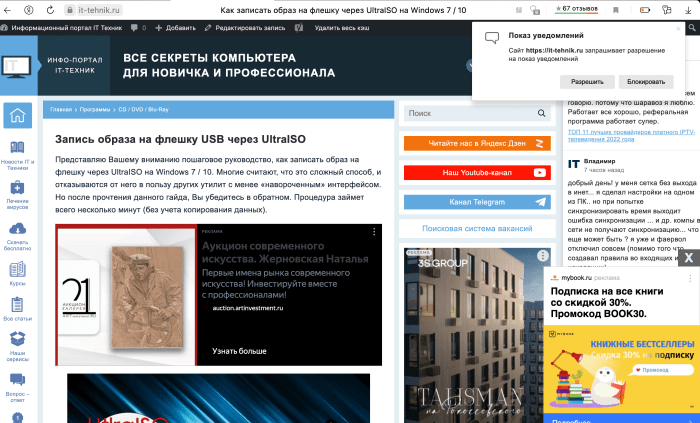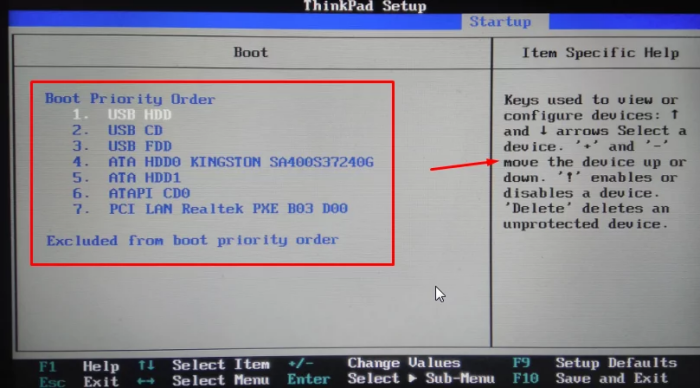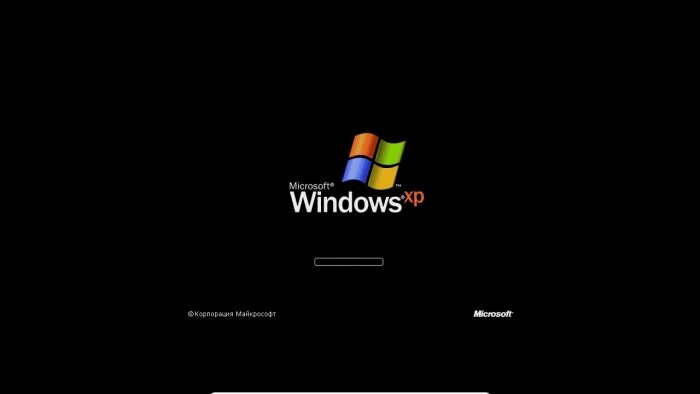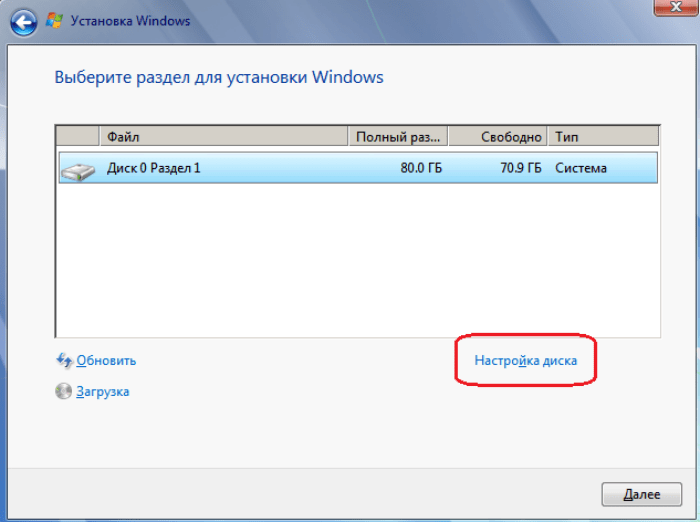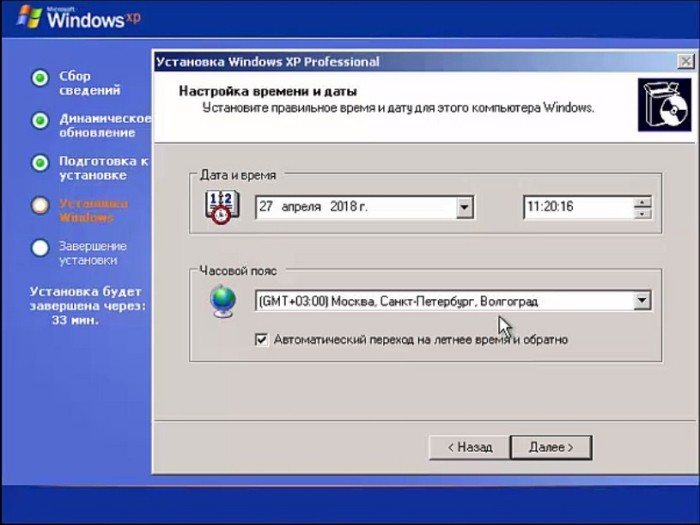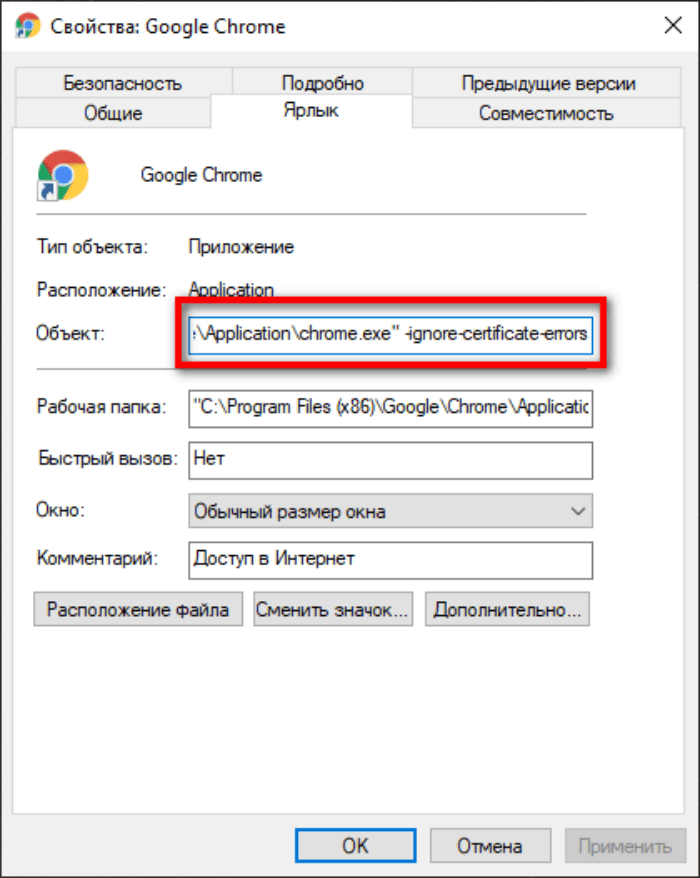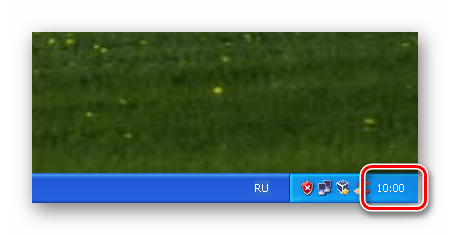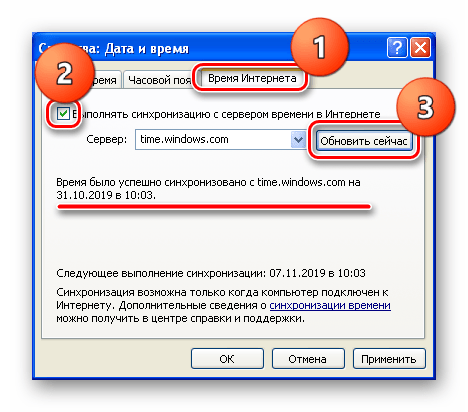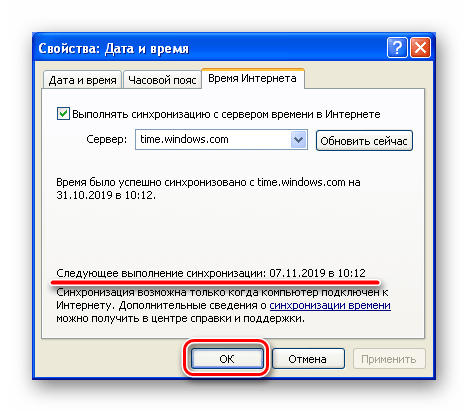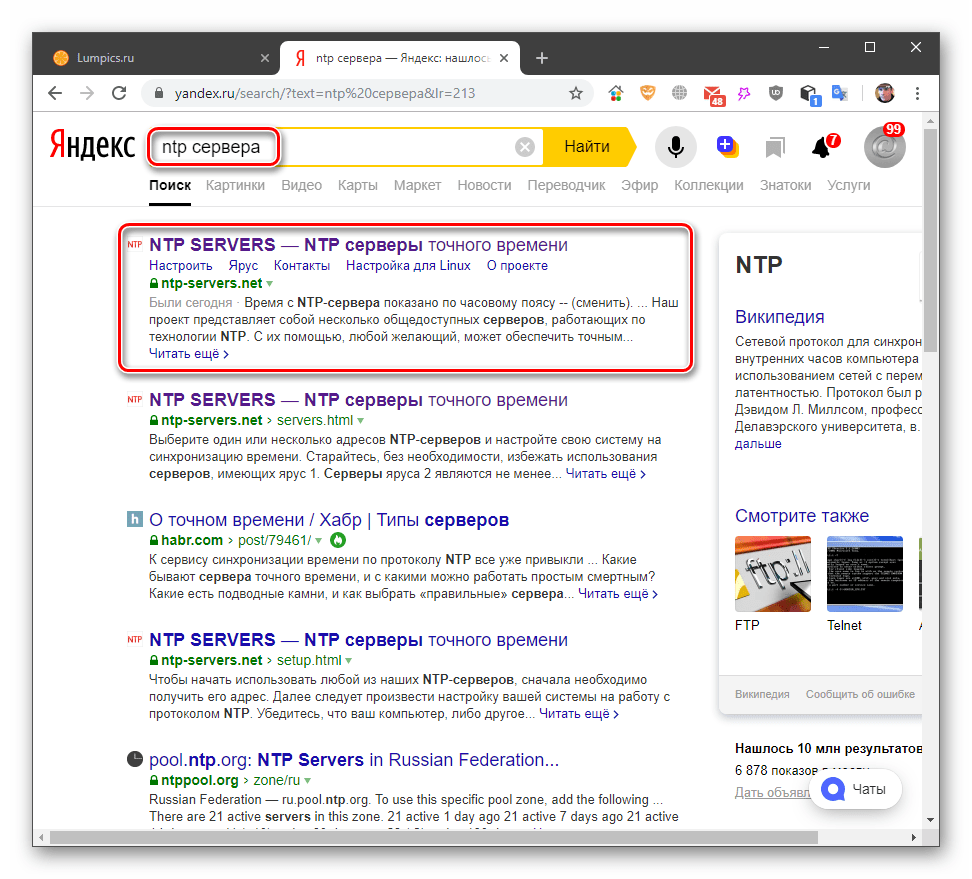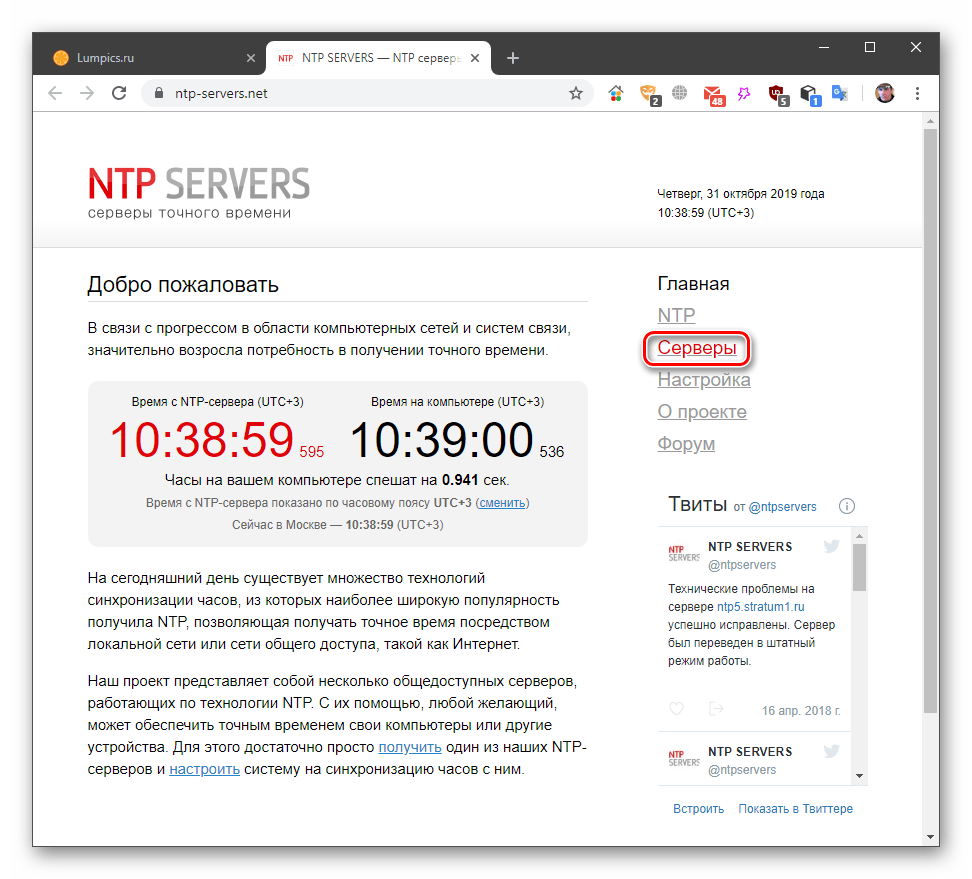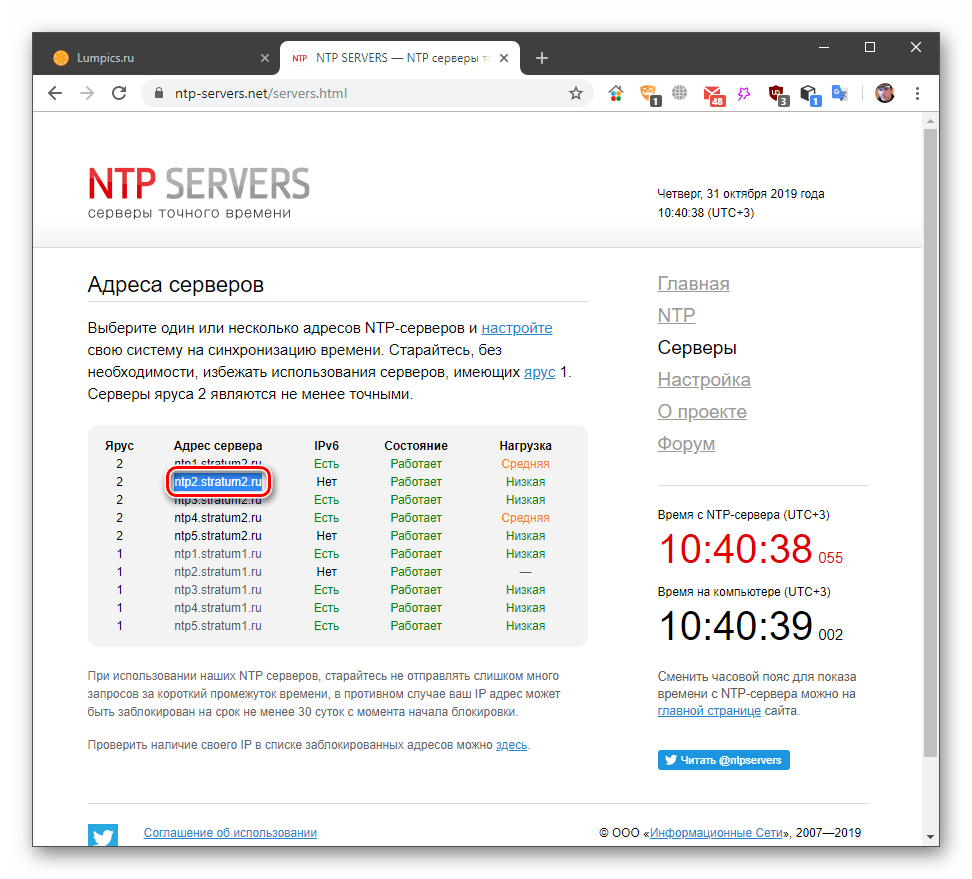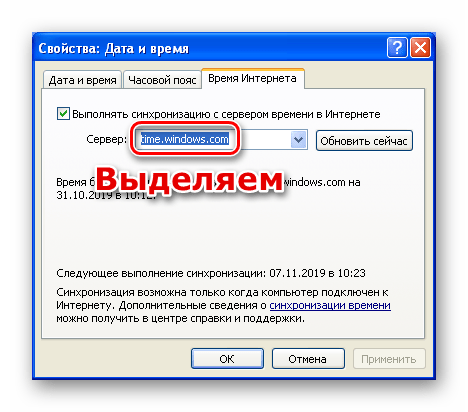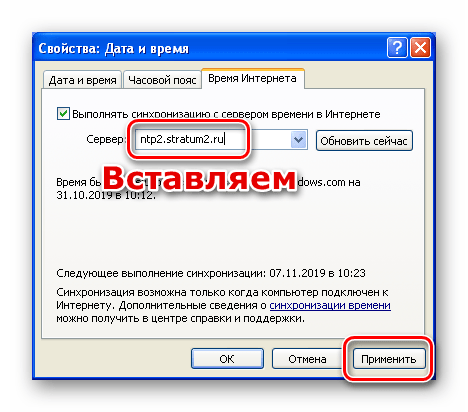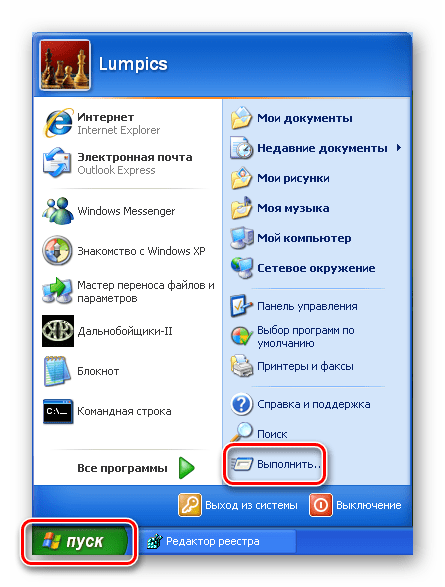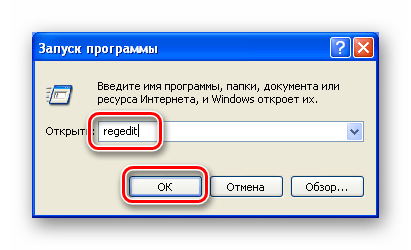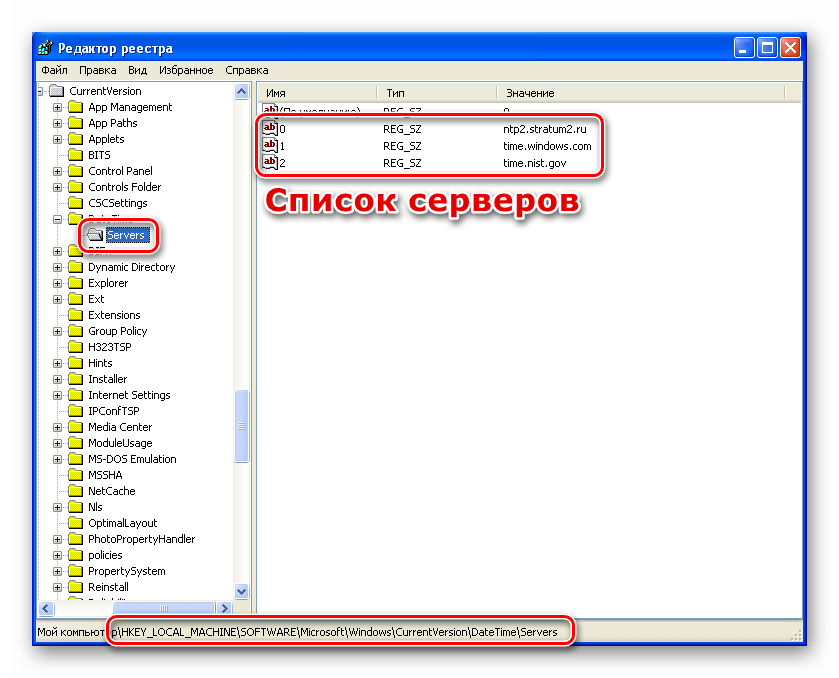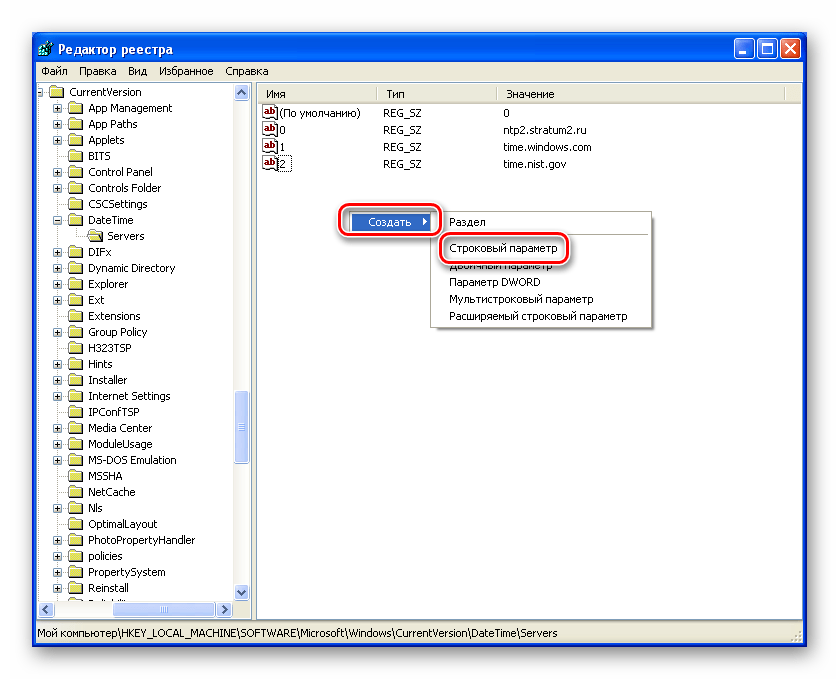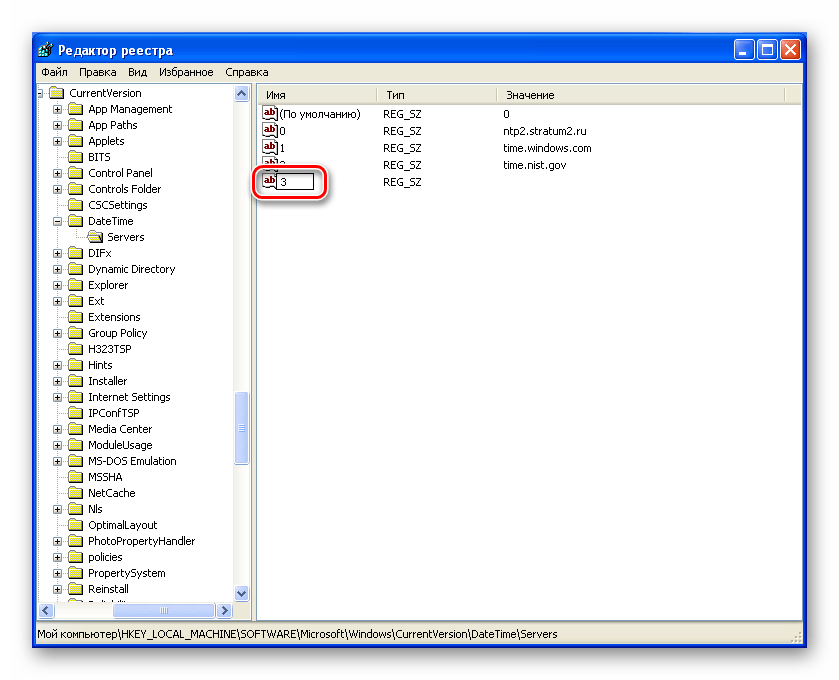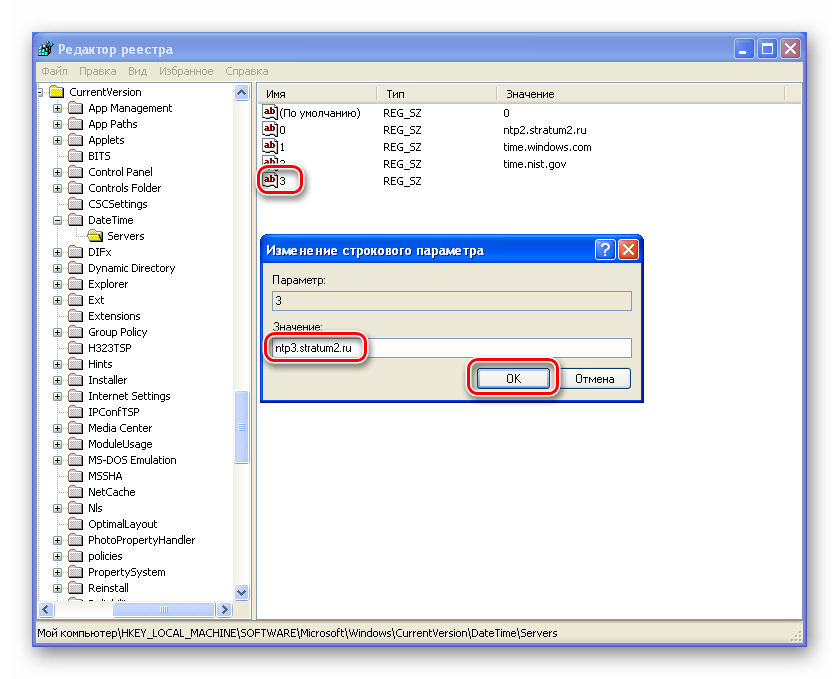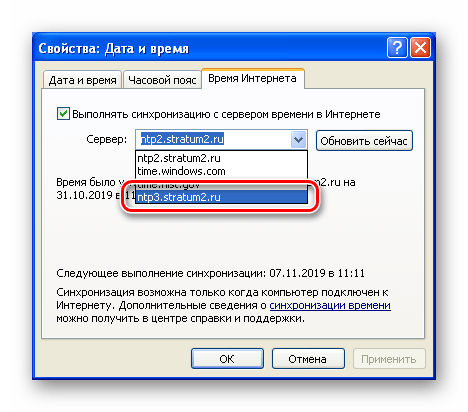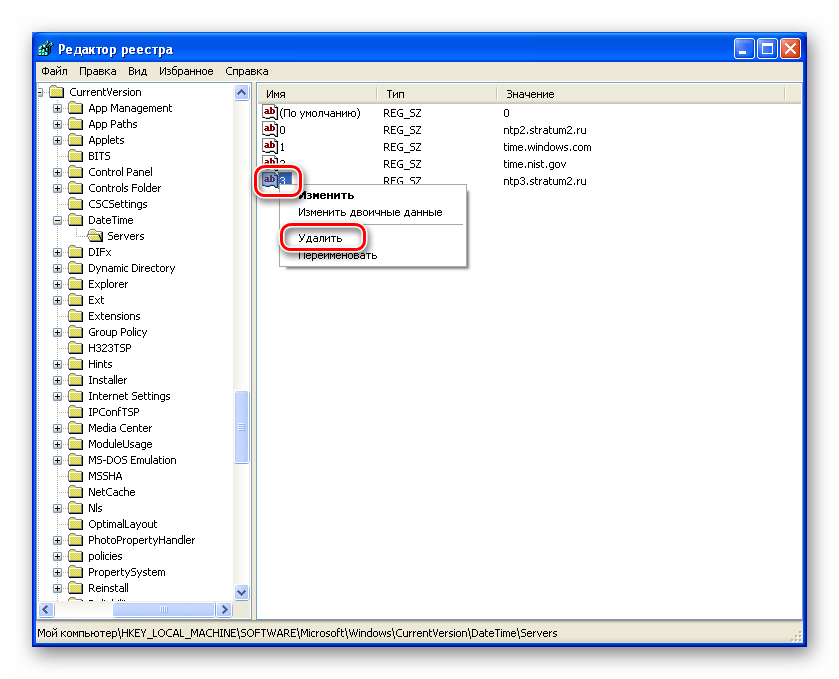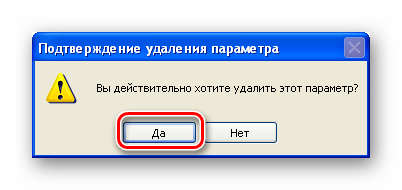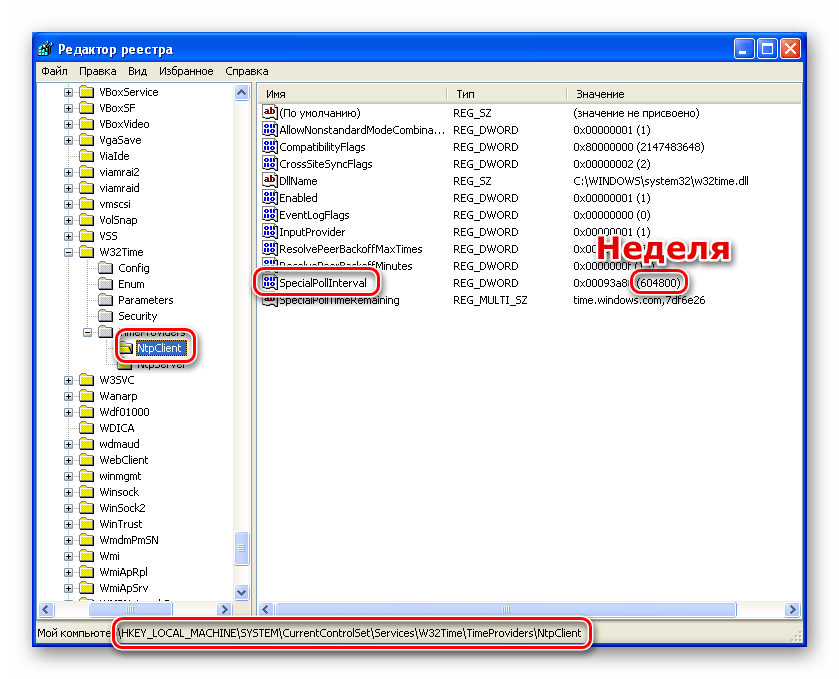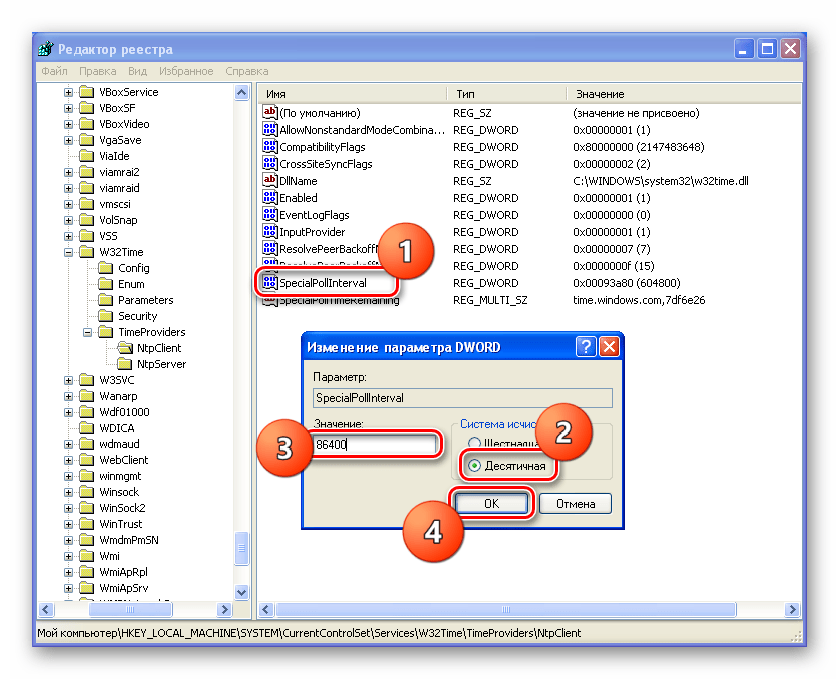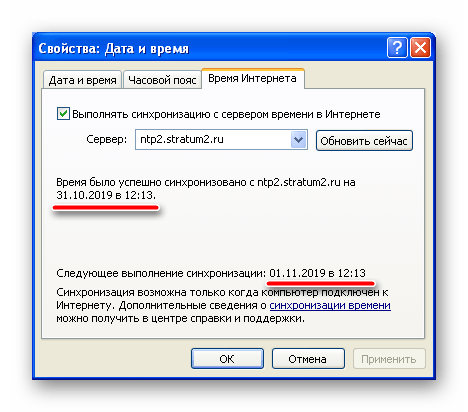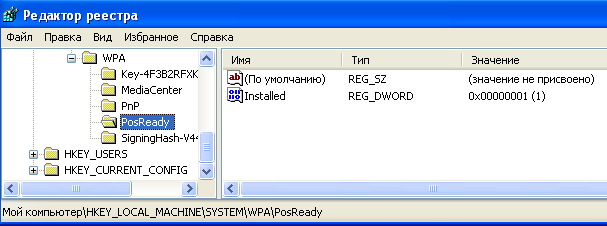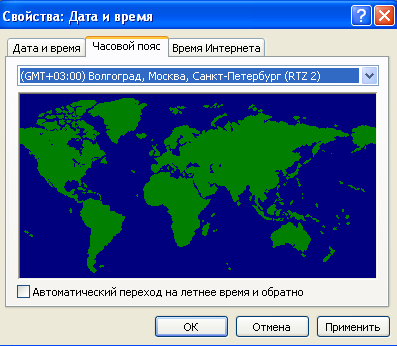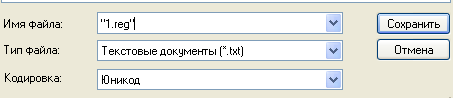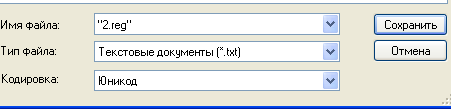Пользователи Windows XP иногда сталкиваются с проблемой при посещении некоторых страниц в Интернете — в браузере появляется сообщение о том, что часы спешат, и возможности попасть на страницу нет. Самое удивительное, что время на компьютере на самом деле установлено верно.
В этой статье разберёмся, почему появляется эта проблема и можно ли её как-то решить или пришла пора переходить на более современную версию Windows.
Содержание
- Почему появляется ошибка «Часы спешат» в браузере
- Переход на новую операционную систему
- Переход на другой браузер
- Включение игнорирования проверки сертификатов
Почему появляется ошибка «Часы спешат» в браузере
Уже около 20 лет все сайты работают по защищённому протоколу HTTPS, который минимизирует возможность попадания данных, переданных пользователем (из форм, платёжные данные при оплате, содержимое чатов, логины и пароли и другие) в третьи руки. С помощью HTTPS, все данные передаются в зашифрованном виде.
В последние лет 10 системы безопасности браузеров, а также поисковые системы Яндекс, Google и другие, уделяют значительное внимание наличию у сайта протокола HTTPS. И если его нет, браузеры предупреждают об опасности, а поисковики и вовсе такой сайт не отобразят на хороших позициях в поисковой выдаче.
Для того чтобы сайт работал по HTTPS, на его доменное имя должен быть выпущен сертификат, который имеет срок действия — от одной до другой даты. После завершения срока действия текущего сертификата, он перевыпускается с новым сроком.
Ошибка «Часы спешат» в браузере является уведомлением проверки подлинности сертификата. Браузер проверяет дату действия сертификата с датой, установленной на компьютере. И если срок действия SSL сертификата ещё не наступил, то появляется данное сообщение.
Казалось бы, всё просто — установите верную дату и время на компьютере и всё заработает. Однако нет. У пользователей Windows XP эта ошибка появляется даже при верно установленных времени и дате. И связанно это с устареванием данной операционной системы.
Популярные браузеры, созданные на основе Chromium (Google Chrome, Яндекс браузер и другие) на Windows XP не могут обновиться до своих последних версий. Проблему создают некоторые центры сертификации, которые теперь начали выпускать такие SSL-сертификаты, у которых устаревшие версии браузеров на основе Chromium не могут корректно прочитать дату действия. Вот и появляется ошибка. Со временем таких сертификатов будет больше и уже скоро все сайты не будут открываться.
Давайте рассмотрим ниже, какие есть варианты решения этой ситуации.
Переход на новую операционную систему
Это самое правильное и безопасное решение данной проблемы. Минимальная операционная система, в которой все браузеры могут обновляться до последний версии на сегодня — это Windows 7. Тем, кто привык к Windows XP будет легко перейти на неё, так как у этих систем похожие интерфейсы. И если ваш старый компьютер поддерживает Windows XP, то с большой вероятностью можно сказать, что и Windows 7 на нём работать будет.
Однако следует идти в ногу со временами и лучше всего перейти на одну из самых актуальных систем, например, Windows 10 или Windows 11, так как Windows 7 перестала поддерживаться 14 января 2020 года. Хоть и браузеры в этой системе всё ещё обновляются, но скоро они также перестанут это делать, и на них проявится та же проблема. Однако, если сейчас работаете на Windows XP, то на ваш компьютер, вероятно, не получится установить такие современные версии Windows, как 10 и 11. Следует задуматься о покупке нового компьютера. Даже самый недорогой компьютер на современном рынке стоимостью до 200$ сможет работать с Windows 10.
Windows XP прекрасная и идеальная во всех смыслах системах. Но пора отпустить её, как бы сильно нам ни хотелось этого делать. Разработчики современного программного обеспечения уже многие годы не учитывают совместимость с этой версией Windows.
Остальные рассмотренные ниже способы ниже хоть и помогут вам решить проблему, но они являются «костылями» и временным решением.
Переход на другой браузер
Данная проблема наблюдается только в браузерах, построенных на основе Chromium. Поэтому если перейти на другой браузер, то пока проблемы со спешащими часами нет. Например, этой проблемы нет в Mozilla Firefox и Opera, и возможно в других браузерах, не имеющих отношения к Chromium.
Не стоит относиться к этому решению, как к панацее, потому что скорее всего и остальные браузеры в ближайшем будущем тоже будут иметь такие или иные проблемы с сертификатом в Windows XP.
Вам может быть это интересно: Код ошибки: INET_E_DOWNLOAD_FAILURE — что делать?
Включение игнорирования проверки сертификатов
Если ошибка возникает из-за того, что браузер не может проверить достоверность SSL, то проблему можно решить, включив игнорирование ошибок сертификата. Но таким образом появляется риск для сохранения личный данных — всё, что будет введено на том или ином сайте (логин, пароль, платёжные данные, переписка), может быть легко похищено кем-либо. Поэтому после настроите игнорирование ошибок проверки достоверности сертификатов, не следует использовать данный браузер для проведения оплат или авторизации в своих профилях. И вообще, как либо надеяться на защиту браузера уже не стоит.
Для того чтобы браузер не реагировал на ошибки сертификатов, сделайте следующее:
- Закройте свой браузер.
- Найдите ярлык, с которого вы запускаете браузер, и нажмите на него правой кнопкой мышки. Затем нажмите «Свойства».
- В поле объект после последнего символа (после кавычки) поставьте пробел и напишите следующее выражение (два тире) ignore-certificate-errors И нажмите на кнопку «Ок». Таким образом вы добавляете параметр запуска, который и отключает реакцию браузера на ошибки SSL-сертификатов.
- Теперь откройте браузер и попытайтесь войти на сайт, который ранее вызывал проблему. Вы увидите, что ошибка о спешащем времени теперь пропала.
Этот способ выглядит замечательно, и даже если в будущем центр сертификации будет ещё как-либо «затягивать гайки», то вы этого не заметите. Но, всё-таки, не забывайте о том, что это не правильно и не безопасно. Это не решение проблемы, а временная мера, до тех пор, пока вы не обновите свою Windows. Браузер с таким параметром запуска нельзя полноценно и безопасно использовать для каких-то важных дел. Поэтому вам обязательно следует задуматься о том, чтобы перейти на более новую операционную систему, как мы писали выше.
Видео ниже покажет вам ещё один случай, когда может появиться сообщение о спешащих часах.
В 2001 году родилась ОС Windows XP, которая покорила сердца не только компьютерных гиков, но и обычных пользователей. В 2014-м прекратилась поддержка XP, из-за чего люди были вынуждены перейти на Windows 7. Однако многие ослушались этих рекомендаций и не обновились до «семерки». Со временем патриоты XP начали сталкиваться с проблемами и ошибками. Например, на Windows XP иногда спешат часы, а пользователи не знают, как исправить эту проблему.
Причина возникновения ошибки
Спешащие часы – это, пожалуй, одна из самых частых ошибок, с которой встречались пользователи XP. Дело в том, что ее могли спровоцировать сразу несколько причин, среди которых:
- Севшая или поврежденная батарейка CMOS-памяти, которая отвечает за ряд конфигурационных параметров Windows.
- Включенная синхронизация часовых поясов. Этот параметр и в нулевых работал не особо качественно, а со временем и вовсе стал регулярно выходить из строя. Увы, но даже легендарные системы рано или поздно начинают сдавать позиции.
- Вирусы. После окончания официальной поддержки на XP перестали приходить обновления безопасности, потому эта ОС оказалась беззащитной перед новыми вредоносными программами. К слову, антивирусы тоже недолго продержались на XP, а после отказались от дальнейшей поддержки продуктов, ориентированных на старую ОС.
- Критические глюки, спровоцированные неизвестными причинами. Например, открылся не тот файл или удалилась важная служебная программа.
- Проблемы в браузере.
К слову, перечисленные выше проблемы могут пересекаться. Например, вирус могут провоцировать критические глюки, а севшая батарейка CMOS нередко приводит к сбросу сразу нескольких важных параметров ОС и BIOS. В общем, сходу определить проблему сложно, зато намного проще ее решить.
Способы решения
Существует несколько методов, которые рекомендуют специалисты пользователям Windows XP, столкнувшимся с критическими ошибками. Скажем сразу – предложенные ниже способы требуют продвинутых навыков работы с компьютером.
В случае, если читатель никогда не отключал или подключал компоненты материнской платы (этот навык пригодился бы в третьем способе) или не переустанавливал ОС, то рекомендуем ему выполнять перечисленные ниже инструкции под присмотром более опытного пользователя. Ради удобства мы решили подробно расписывать каждый шаг, потому трудностей возникнуть не должно.
Установка свежей ОС
Прошлое остается в прошлом – это правило касается и операционных систем. Понимаем, что многие пользователи Windows XP не готовы расстаться с привычным интерфейсом, набором программ и плюшек, которые есть только в этой ОС.
Однако с каждым годом XP становится все уязвимее, в один день система вовсе может перестать запускаться. Потому рекомендуем купить новый компьютер (подозреваем, что на старом стоит «железо» двадцатилетней давности), а после установить на него Windows 7 или 10. Инструкция по установке:
- Скачайте образ Windows, а после загрузите его на флешку с помощью программы UltraISO. О том, как это сделать, читайте здесь.
- Выключите компьютер.
- Вставьте флешку в USB-порт.
- Включите компьютер и сразу зажмите кнопку для открытия BIOS. В зависимости от типа материнской платы кнопка для открытия может меняться. Попробуйте следующие варианты – F2, f11, f12, del, esc или поищите в интернете кнопку для вашей материнской платы.
- В разделе «Boot devices priority» выберите «USB». Для переключения между вкладками используйте стрелки или мышь (если используется UEFI).
- Сохраните изменений и перезагрузите компьютер. Оба действия выполняются после нажатия на клавишу f10, а после подтверждение с помощью кнопки Enter.
- Дождитесь загрузки с флешки.
- Нажмите на кнопку «Install Windows».
- Отформатируйте все разделы и соберите их в один логический диск. Для этого кликните по каждому пункту и нажмите «Отформатировать».
- Кликните по одному оставшемуся пункту «незанятное пространство» и нажмите «Создать» для добавления логического диска. Именно на нем будет записана Windows. Некоторые пользователи создают два диска. Однако для первой установки рекомендуем оставлять только один.
- Пройдите пошаговую настройку. Там вам необходимо выбрать имя владельца, регион, язык раскладки и так далее.
- Дождитесь завершения установки.
Готово. После завершения установки и перезагрузки можете вытащить флешку. Теперь она не понадобится. Если пользователь использовал официальную лицензию Windows, то система запросит лицензионный ключ после первой загрузки.
Ручная настройка без синхронизации
В Windows XP немного криво настроена автоматическая синхронизация. Эта функция изначально была разработана для того, чтобы избавить пользователя от необходимости вручную устанавливать время. Но на практике синхронизация выполняет абсолютно противоположенную функцию, а точнее постоянно сбивает время. В общем, лучше ее отключить и самому установить время. Алгоритм действий:
- Дважды кликните по панели с системным временем в правом нижнем углу.
- Перейдите во вкладку «Время интернета».
- Снимите галочку с пункта «Выполнять синхронизацию с сервером времени в Интернете».
- Нажмите на кнопку «Применить».
- Вернитесь на вкладку «Дата и время».
- Укажите точные параметры.
- Нажмите на кнопку «ОК».
Замена батарейки CMOS
Как уже говорилось выше, в CMOS-памяти находятся настройки BIOS и конфигурационные файлы системы, которые не должны стираться после выключения компьютера. Следственно, если CMOS отключиться, то время автоматически сбросится или зависнет после выключения. Чаще всего CMOS перестает работать из-за севшей батарейки. Чтобы заменить ее, выполните действия ниже:
- Отключите питания. Желательно вытащить системный блок из розетки.
- Снимите крышку с отверстиями. По отверстиям можно определить с какой стороны находится кулер.
- Найдите на материнской плате белую круглую таблетку. Примерно так выглядит батарейка, которую нужно заменить. В некоторых случаях для обнаружения батарейки приходится снимать видеокарту или кулер.
- Аккуратно извлеките ее.
- Установите новую батарейку, которую необходимо купить заранее. Она называется CR2032.
- Закройте крышку и включите компьютер
- Введите актуальную дату и время в настройках.
Режим игнорирования сертификатов
Это способ – не решение, а скорее временная мера. С помощью этого режима можно попросить браузер не проверять время на компьютере для сравнения со временем действия сертификата безопасности.
Подробнее об этом сертификате можно узнать в этом материале (там же более подробная инструкция по отключению проверки). Для включения его игнорирования выполните действия ниже:
- Создайте ярлык браузера на рабочем столе.
- Кликните по нему ПКМ и нажмите «свойства».
- В поле «Объект» в конце введите аргумент «-ignore-certificate-errors».
- Нажмите на «ОК».
Статья обновлена: 13 июля 2022
ID: 3508
Ошибки в работе программ «Лаборатории Касперского» могут быть связаны с тем, что на компьютере неправильно установлено системое время, дата или часовой пояс. Чтобы это исправить:
- Проверьте и при необходимости измените часовой пояс.
- Синхронизируйте дату и время с сервером времени в интернете.
Если после этого дата или время не совпадают с текущими, измените их вручную.
Подробные инструкции для Windows 11, 10, 8, 8.1, 7 и Vista смотрите ниже.
Windows 11, 10
Windows 8, 8.1
Windows Vista, 7
Содержание
- Синхронизация времени в Windows XP
- Настройка синхронизации
- Смена сервера
- Изменение интервала синхронизации
- Заключение
- Вопросы и ответы
Одна из функций Windows избавляет пользователя от необходимости постоянно следить за точностью отображения времени благодаря его синхронизации со специальными серверами в интернете. В этой статье мы поговорим о том, как воспользоваться этой возможностью в ОС Win XP.
Как мы уже писали выше, синхронизация подразумевает подключение к особому серверу NTP, который передает данные о точном времени. Получая их, Windows автоматически настраивает системные часы, которые отображаются в области уведомлений. Далее мы подробно опишем, как воспользоваться данной функцией, а также приведем решение одной распространенной проблемы.
Настройка синхронизации
Подключиться к серверу точного времени можно, обратившись к блоку настроек часов. Делается это так:
- Дважды кликаем по цифрам в правом нижнем углу экрана.
- Переходим на вкладку «Время Интернета». Здесь устанавливаем галку в чекбокс «Выполнять синхронизацию с сервером времени в Интернете», выбираем сервер в выпадающем списке (по умолчанию будет установлен time.windows.com, можно оставить его) и жмем «Обновить сейчас». Подтверждением успешного подключения является строка, указанная на скриншоте.
В нижней части окна будет указано, когда в следующий раз система обратится к серверу для синхронизации. Нажимаем ОК.
Смена сервера
Данная процедура поможет решить некоторые проблемы с доступом к серверам, установленным по умолчанию в системе. Чаще всего в таких случаях мы можем увидеть подобное сообщение:
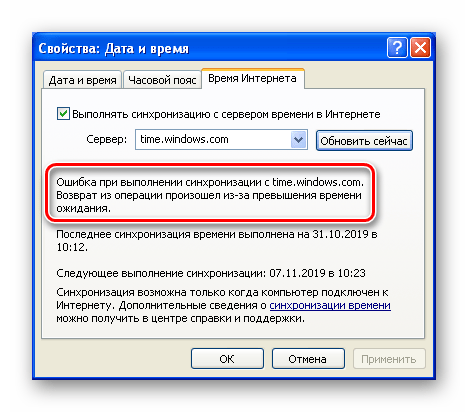
Для того чтобы устранить неполадку, необходимо подключиться к другим узлам в интернете, выполняющим нужные функции. Найти их адреса можно, введя в поисковой системе запрос вида «ntp сервера». В качестве примера воспользуемся сайтом ntp-servers.net.
На данном ресурсе нужный нам список скрывается за ссылкой «Серверы».
- Копируем один из адресов в списке.
- Идем в блок настроек синхронизации в «винде», выделяем строчку в списке.
Вставляем данные из буфера обмена и жмем «Применить». Закрываем окно.
При следующем входе в настройки данный сервер будет установлен по умолчанию и станет доступным для выбора.
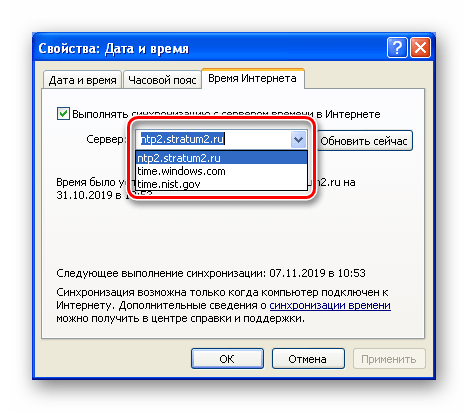
Манипуляции с серверами в реестре
Раздел опций времени в XP устроен таким образом, что невозможно добавить несколько серверов в список, а также удалить их оттуда. Для выполнения данных операций потребуется редактирование системного реестра. При этом учетная запись должна иметь права администратора.
- Открываем стартовое меню и нажимаем кнопку «Выполнить».
- В поле «Открыть» пишем команду, указанную ниже, и жмем ОК.
regedit
- 3. Переходим в ветку
HKEY_LOCAL_MACHINESOFTWAREMicrosoftWindowsCurrentVersionDateTimeServersВ экране справа находится перечень серверов точного времени.
Для добавления нового адреса нужно сделать следующее:
- Нажимаем правой кнопкой мыши по свободному месту в блоке со списком и выбираем «Создать – Строковый параметр».
- Сразу пишем новое имя в виде порядкового номера. В нашем случае это «3» без кавычек.
- Дважды кликаем по имени нового ключа и в открывшемся окне вводим адрес. Жмем ОК.
- Теперь, если зайти в настройки времени, можно увидеть указанный сервер в выпадающем списке.
Удаление происходит проще:
- Нажимаем правой кнопкой мыши по ключу и выбираем соответствующий пункт в контекстном меню.
- Подтверждаем свое намерение.
Изменение интервала синхронизации
По умолчанию система подключается к серверу каждую неделю и автоматически переводит стрелки. Случается так, что по некоторым причинам за это время часы успевают намного отстать или наоборот, начать спешить. Если ПК включается редко, то расхождение может быть довольно большим. В таких ситуациях рекомендуется уменьшить интервал проверок. Делается это в редакторе реестра.
- Запускаем редактор (см. выше) и идем в ветку
HKEY_LOCAL_MACHINESYSTEMCurrentControlSetServicesW32TimeTimeProvidersNtpClientСправа ищем параметр
SpecialPollIntervalВ его значении (в скобках) указано количество секунд, которое должно пройти между операциями синхронизации.
- Кликаем дважды по имени параметра, в открывшемся окне переключаемся на десятичную систему счисления и вводим новое значение. Обратите внимание, что не следует указывать интервал менее получаса, так как это может привести к проблемам. Лучше всего будет проводить проверку раз в сутки. Это 86400 секунд. Нажимаем ОК.
- Перезагружаем машину, идем в раздел настроек и видим, что время следующей синхронизации изменилось.
Заключение
Функция автоматической подстройки системного времени является весьма удобной и, кроме прочего, позволяет избежать некоторых проблем при получении данных с серверов обновления или тех узлов, где важна точность этого параметра. Не всегда синхронизация работает корректно, но в большинстве случаев достаточно сменить адрес ресурса, поставляющего такие данные.
Еще статьи по данной теме:
Помогла ли Вам статья?
|
0 / 0 / 0 Регистрация: 30.03.2011 Сообщений: 12 |
|
|
1 |
|
Не могу настроить системные датувремя30.03.2011, 22:29. Показов 9625. Ответов 26
После того, как я подключил свой комп к интернету, начали глючить часы. Постоянно показывают левое вркмя и дату. Синхронизацию с сервером я отменил, но ничего не изменилось. Помогите кто-нибудь, плиз.
__________________
0 |
|
1183 / 805 / 10 Регистрация: 30.08.2010 Сообщений: 2,686 |
|
|
30.03.2011, 23:00 |
2 |
|
поподробнее как это происходит? Т.е. после ручной установки она сразе же сбивается?
0 |
|
0 / 0 / 0 Регистрация: 30.03.2011 Сообщений: 12 |
|
|
30.03.2011, 23:05 [ТС] |
3 |
|
Точно могу сказатьтоль то, что оно сбивается не сразу, а через неопределенный промежуток времени.
0 |
|
Уничтожитель печенек 281 / 209 / 49 Регистрация: 07.02.2010 Сообщений: 724 |
|
|
30.03.2011, 23:07 |
4 |
|
Сбивается на один и тот же промежуток времени или каждый раз разные?
0 |
|
0 / 0 / 0 Регистрация: 30.03.2011 Сообщений: 12 |
|
|
30.03.2011, 23:10 [ТС] |
5 |
|
вот этого сказать не могу. не отслеживал. но по ходу на разные. может у тебя есть какие-нибудь решения на каждый из вариантов.
0 |
|
Уничтожитель печенек 281 / 209 / 49 Регистрация: 07.02.2010 Сообщений: 724 |
|
|
30.03.2011, 23:15 |
6 |
|
Ну если на равные промежутки то явно стоит какая то софтина которая сверяет время с сервером, а если рандомное, то это в полне возможно вирус.
0 |
|
0 / 0 / 0 Регистрация: 30.03.2011 Сообщений: 12 |
|
|
30.03.2011, 23:17 [ТС] |
7 |
|
Спасибо. буду отслеживать этот момент.
0 |
|
Уничтожитель печенек 281 / 209 / 49 Регистрация: 07.02.2010 Сообщений: 724 |
|
|
30.03.2011, 23:24 |
8 |
|
Результаты сообщите. (И еще посмотрите, правильно ли настроен часовой пояс, на всякий случай)
0 |
|
0 / 0 / 0 Регистрация: 30.03.2011 Сообщений: 12 |
|
|
30.03.2011, 23:25 [ТС] |
9 |
|
Что значит правильно настроен часовой пояс. Разве я не могу выбрать любой?
0 |
|
Уничтожитель печенек 281 / 209 / 49 Регистрация: 07.02.2010 Сообщений: 724 |
|
|
30.03.2011, 23:31 |
10 |
|
Можете любой. Но возможна проблема в том, что установлен не тот пояс и при обновлении устанавливается соответствующие ему время.
0 |
|
0 / 0 / 0 Регистрация: 30.03.2011 Сообщений: 12 |
|
|
31.03.2011, 07:59 [ТС] |
11 |
|
Да, это вариант. Попробую поменять на тот, в котром нахожусь. Интересно, за счет чего происходит это неправильное обновление. Ведь я нигде не запрашивал этой функции. Добавлено через 8 часов 24 минуты
0 |
|
Уничтожитель печенек 281 / 209 / 49 Регистрация: 07.02.2010 Сообщений: 724 |
|
|
31.03.2011, 09:34 |
12 |
|
Да, скорее всего. Делай логи!
0 |
|
0 / 0 / 0 Регистрация: 30.03.2011 Сообщений: 12 |
|
|
31.03.2011, 14:36 [ТС] |
13 |
|
Что такое «логи» А может это связано с батарейкой в системнике, ведь время постоянно отстает и никогда не спешит.
0 |
|
Почетный модератор 28037 / 15768 / 981 Регистрация: 15.09.2009 Сообщений: 67,753 Записей в блоге: 78 |
|
|
31.03.2011, 14:50 |
14 |
|
а меняется только время на дату не обращал внимания?
0 |
|
21297 / 12107 / 653 Регистрация: 11.04.2010 Сообщений: 53,466 |
|
|
31.03.2011, 15:54 |
15 |
|
А может это связано с батарейкой в системнике, я бы проверил это в первую очередь
0 |
|
0 / 0 / 0 Регистрация: 30.03.2011 Сообщений: 12 |
|
|
31.03.2011, 19:42 [ТС] |
16 |
|
а меняется только время на дату не обращал внимания? меняется как время так и дата. И то и другое построянно отстает. Добавлено через 53 секунды
0 |
|
8 / 8 / 1 Регистрация: 17.03.2011 Сообщений: 35 |
|
|
31.03.2011, 20:04 |
17 |
|
Проверь в БИОСе какое время и дата стоят
0 |
|
0 / 0 / 0 Регистрация: 30.03.2011 Сообщений: 12 |
|
|
31.03.2011, 20:33 [ТС] |
18 |
|
В биосе время такое же. Т.е. неправильное.
0 |
|
Почетный модератор 28037 / 15768 / 981 Регистрация: 15.09.2009 Сообщений: 67,753 Записей в блоге: 78 |
|
|
01.04.2011, 09:19 |
19 |
|
смени батарейку… для пробы
0 |
|
21297 / 12107 / 653 Регистрация: 11.04.2010 Сообщений: 53,466 |
|
|
01.04.2011, 10:02 |
20 |
|
батарейка стоит 3 копейки ведро, проверять ее смысла нет, заменить смысл есть
0 |
Несмотря на то, что операционная система Windows ХР выпущена была уже довольно давно, она все равно остается очень популярной и востребованной. Если ее правильно настроить, то ваш компьютер будет работать стабильно и без сбоев. Важным фактором в настройке ОС является настройка времени, которая нужна для стабильной работы системы. Если на вашем компьютере неправильно установлена дата и время, могут возникнут проблемы с обновлением антивирусной программы или с регистрацией определенного программного обеспечения.

Вам понадобится
- — компьютер с ОС Windows XP.
Инструкция
Нажмите «Пуск». Дальше пройдите на «Панель управления». На панели управления найдите компонент «Дата и время» и выберите его. Появится окно, которое будет разделено на две части. В его левой части вы можете настроить дату. В этом окне есть две стрелочки. Крайняя стрелочка слева позволяет выбрать месяц. Нажмите на нее, и появится список месяцев. Выберите нужный.
Стрелочки, которые находятся правее, позволяют установить год. С их помощью выберите год. В качестве альтернативы можно просто выделить его левой кнопкой мышки, после чего прописать нужный с помощью клавиш. После того как вы выберите месяц и год, переходите к выбору даты. В окне находится календарь. Просто выберите правильную дату в этом календаре.
В правой части окна находится изображение часов. Под ними есть показатель времени: часы, минуты и секунды. Справа находится стрелочка. Выделите сначала часы, после чего с помощью стрелочек выберите правильный показатель. Потом также настройте минуты и секунды. В этом случае помимо стрелочек можно использовать и клавиатуру. После осуществления всех настроек нажмите кнопку «Применить», и все настройки будут сохранены.
После этого перейдите во вкладку «Часовой пояс». Нажмите по стрелочке. Появится список часовых поясов. Выберите в этом списке часовой пояс, в котором вы проживаете. После этого также нажмите «Применить». При желании можете установить флажок напротив строки «Переход на летнее время и обратно», если в вашем регионе такой переход осуществляется.
Дальше перейдите во вкладку «Время интернета». Установите флажок напротив строки «Выполнять синхронизацию с сервером времени в интернете». Затем также нажмите «Применить». Теперь время будет автоматически синхронизироваться с интернетом. Закройте окно. Вы увидите, что время, которое отображается в нижнем правом углу рабочего стола, изменено.
Видео по теме
Войти на сайт
или
Забыли пароль?
Еще не зарегистрированы?
This site is protected by reCAPTCHA and the Google Privacy Policy and Terms of Service apply.
Почему часы спешат/отстают в Google Chrome – как исправить?
Ошибка «Часы спешат/отстают» возникает при попытке открыть сайт в Google Chrome, которая препятствует установке защищенного соединения из-за неправильных системных значений времени и календаря. При этом в других браузерах сайт открывается без ограничений.
Во многих случаях ошибку можно решить путем установки точных значений даты и времени. Кроме того, проблема возникает из-за слабой батареи CMOS, которая не сохраняет настройки после перезапуска. Иногда она может произойти при истечении срока действия SSL-сертификата или повреждении кэша.
Настройка времени и даты
В большинстве случаев сообщение с кодом «Часы спешат/отстают» (NET ERR_CERT_DATE_INVALID) препятствует открытию сайта, когда дата и время на компьютере или мобильном устройстве указаны неверно. Большинство браузеров выдают только предупреждение о неправильном значении, поскольку это может нарушить безопасность подключения, в отличие от Chrome, который полностью блокирует доступ к странице.
Щелкните правой кнопкой мыши на часы в системном трее и выберите настройки времени и даты.
Переместите переключатели в положение включено для автоматической установки времени и часового пояса. Затем нажмите «Синхронизировать».
После перезагрузите компьютер и проверьте, сохраняются ли точные значения. Если время сбрасывается после перезагрузки, перейдите к следующему шагу.
Замена батареи CMOS
Если после применения первого решения удавалось открывать сайты, но со временем опять сталкиваетесь с ошибкой «Часы спешат/отстают», то, возможно, она связана со слабой батареей CMOS. Она предназначена для питания памяти на материнской платы, в которой хранятся установки BIOS. Если она неисправна, то память сбрасывается и, следовательно, не сохраняются установление значения времени.
Для ее замены отключите питание компьютера, снимите крышку с системного блока и найдите батарею на материнской плате. Аккуратно извлеките из гнезда с помощью отвертки и замените ее на рабочую.
После перезагрузки компьютера проверьте, сохраняются ли настройки.
Очистка кэша браузера
К возникновению ошибки может быть причастен временной файл, хранящийся в браузере. Вполне возможно, что столкнулись с этой проблемой из-за кэша, в котором хранится устаревшая информацию о дате и времени. Для его очистки, выполните следующие шаги.
В Google Chrome кликните на кнопку меню и перейдите в Настройки.
Прокрутите страницу вниз и кликните на «Дополнительные», чтобы развернуть расширенные параметры.
В разделе Конфиденциальность и безопасность щелкните на «Очистить историю».
На вкладке Дополнительно проверьте, чтобы были отмечены флажками опции, связанные с cookie и другими данными сайта, а также кэшированными изображениями и файлами. Установите временной диапазон на «Все время», а затем нажмите на кнопку «Удалить данные».
После завершения закройте Chrome и перезагрузите компьютер. Попробуйте открыть страницу, которую не удавалось из-за ошибки «Часы спешат/отстают».
Добавление параметров в строку запуска Chrome
Если продолжаете сталкиваться с тем, что часы отстают или спешат, попробуйте изменить условие запуска Chrome, добавлением в хвост команды параметра «—ignore-certificate-errors» .
Таким образом, сможете посещать страницы с отозванными сертификатами SSL, не сталкиваясь при этом с сообщением «Часы отстают/спешат».Но это решение не рекомендуется, поскольку может сделать систему уязвимой.
Закройте Chrome и щелкните правой кнопкой мыши на ярлык браузера. В контекстном меню выберите Свойства.
В поле Объект на вкладке Ярлык добавьте в хвост команды указанные параметры запуска:
Нажмите на кнопку «Применить», при отображении окна предупреждения щелкните на «Продолжить». Если процедура выполнена правильно, то больше не столкнетесь с ошибкой.
Часы спешат в Гугл Хром — как убрать?
Посещая сайты, вы можете встретить системный сбой без видимых на то причин. На экране появляется ошибка в Google Chrome «Часы спешат» и страница не открывается. Как убрать эту ошибку и войти на сайт будет рассказано ниже.
Почему спешат часы в Гугл Хроме
Сложно определить, о каких часах идёт речь, когда какой-либо сайт не запускается в браузере. Иногда состав предложений может меняться, но браузер по-прежнему не открывает веб-сайт. Дело может быть в системных часах, которые не показывают нужную дату и время. В вашем компьютере могло что-нибудь произойти, из-за чего компьютер перестал работать правильно. Это могло случится по причине применения различных программ, которые умеют подменять адрес компьютера в сети и местоположение.
Если с датой и временем может быть всё в порядке, то от пользовательского компьютера ничего не зависит. Происходит сбой на стороне веб-сервера, на котором расположен сайт. Ошибка бывает по той причине, что владелец сайта не продлил действие сертификата защиты. В этом случае сайт снова будет работать, если его владелец исправит эту ситуацию и включит работу всех необходимых модулей сайта.
Ошибка часов в Гугл Хром
Вместе с ошибкой на экране в браузере пользователь может видеть кнопки управления. С их помощью можно проигнорировать ошибку и всё же посетить сайт.
Нажмите на «Дополнительно» и возьмите риск последствий на себя, если доверяете данному порталу. Это сообщение может появляться временно и пропасть через 1 или несколько часов. Если вы ранее входили на сайт без проблем, возможно это временные трудности, которые будут вскоре урегулированы. Данную ситуацию можно исправить, если пользователь подозревает, что неполадки случились из-за ПО в компьютере.
Проверьте свой регион и часовой пояс при помощи сторонних онлайн-сервисов. Воспользуйтесь адресом gmt.su и выберите тот часовой пояс, который соответствует вашему. После чего можно перейти к настройке времени на компьютере, если оно неправильное.
Настройка времени на ПК
Если проблемы возникли на компьютере, перейдите к настройкам часов в Windows. Эти параметры открываются по нажатию на иконку с временем в правой нижней части экрана.
Выберите эту кнопку ПКМ и нажмите «Настройка даты».
- Выберите регулятор «Автоматически», чтобы время было выставлено без вашего участия;
- Если появились какие-либо проблемы, выберите пункт для установки времени вручную;
В адресной строке наберите сайт, которые указывал в Гугл Хром, что часы спешат. Изменение этих параметров должны исправить ошибку, а браузер открыть нужный сайт. Также стоит проверить системы на вредоносное ПО. Вирусы часто изменяют системные настройки, чтобы получить полный доступ к компьютеру. Используйте установленное или встроенное программное обеспечение, чтобы проверить уязвимости. В случае возникновения вредоносного ПО удалите все из системы.
На всех сайтах спешат часы — как убрать?
Можно быстро определить ошибка происходит из-за сертификата и ваш компьютер не имеет отношения к ней или ваше устройство всё же причастно к этому. Сертификат безопасности может быть причиной в том случае, когда проблема доступа возникает только с одним сайтом. Когда же не открываются все сайты, на которые вы пытаетесь войти, тогда причину стоит искать в своём устройстве. Есть простой способ её решения. Пользователь может выставить параметры браузера, при которых он будет игнорировать ошибку.
- Откройте параметры ярлыка Гугл Хром;
- В параметры запуска необходимо вставить строку: —ignore-certificate-errors ;
Ошибка «Часы спешат» и что с этим делать
Сегодня решила проверить свои автоворонки. И на один из сайтов с трипваером зайти не удалось. На странице сайта меня ждала ошибка – Google Chrome выдал:
«Часы спешат. Не удалось установить защищенное соединение с доменом из-за неверных настроек системных часов и календаря».
Подключение не защищено — ошибка часов в гугл хром
Попытка зайти через другой браузер привела к следующему:
«Часы отстают. Не удалось установить защищенное соединение с доменом <имя домена> из-за неверных настроек системных часов и календаря (четверг, 9 июля 2020 г., 18:29:22).
Ошибка часов в Comodo Dragon
Мои же часы на ноутбуке показывали 19:29. Решила разобраться и по результатам написать небольшую статью. Если вы столкнетесь с такой неожиданностью, не торопитесь ругать свой компьютер – просто прочитайте этот материал, он поможет вам понять, в чем дело, и решить вопрос.
Почему возникает ошибка «Часы спешат или Часы отстают»
Чтобы объяснить причину того, что Google Chrome, Яндекс или другой браузер выдает ошибку «Часы спешат, не удалось установить защищенное соединение с доменом», нужно рассказать предысторию. Еще три года назад большинство сайтов работало по протоколу HTTP, что отражалось в адресной строке браузера в виде приставки http//, стоящей перед доменным именем веб-ресурса. Например, адрес нашего сайта в 2017 году выглядел бы так: http://stepvweb.ru.
«Ваши часы спешат» — так ошибка выглядит в браузере Яндекс
Но с подачи Google как раз в 17-м в интернете началась революция борьба за информационную безопасность и всех стали переводить на более защищенный протокол передачи информации HTTPS. Все это привело к тому, что сегодня, если ты хочешь успешно продвигаться в поисковых системах, твой сайт должен соответствовать определенным требованиям, в том числе необходимо, чтобы он работал по новому протоколу. А для этого нужно установить на сайт специальный SSL-сертификат. Обычно это можно сделать через хостинг-провайдера.
SSL-сертификаты различаются. Одно из различий: они бывают как платными, так и бесплатными. Обычные сайты чаще всего пользуются последними. У каждой бесплатности есть свои минусы. Недостаток бесплатных SSL-сертификатов заключается в том, что периодически их приходится продлевать. Продление осуществляется, как правило, автоматически, однако бывают и сбои. Так, на одном из сайтов, находящихся на хостинге fozzy.com , у меня стоял бесплатный Let’sEncrypt, который мне периодически преподносил сюрпризы в виде неработающей почты. Возможно, он был неправильно настроен. В очередной раз когда сайт выдал ошибку и я обратилась в техподдержку, они предложили заменить Let’sEncrypt на бесплатный аналог AutoSSL, и вот уже несколько месяцев сертификаты меня не беспокоят.
Однако ближе к теме, точнее, к причине проблемы.
Ваши часы отстают — ошибка в браузере
Такие проблемы чаще всего возникают на компьютерах, использующих Windows XP и Windows 7. Может показаться странным, что браузер показывает сообщение о том, что время установлено неверно, а на самом деле, как правило, проблема именно в устаревшем сертификате. Скорее всего, причина в том, что «Виндовс», определив, что текущее время на ПК не соответствует сроку действия сертификат (он просрочен или, наоборот, еще не начал действовать), начинает считать, что время в системе переставили вперед или назад. О том, как исправить ошибку в устаревших версиях Windows, читайте ниже.
Что делать, когда появляется ошибка «Часы спешат» или «Часы отстают»?
- Если интернет-ресурс принадлежит вам, в такой ситуации необходимо написать хостеру и попросить службу поддержки вручную обновить просроченный сертификат, после чего сайт будет работать нормально.
- Если вы просто посетитель и вам именно в этот момент нужно зайти на сайт – воспользуйтесь анонимайзером, который позволит зайти по старому протоколу HTTP и без шифрования. Во избежание кражи паролей и логинов не вводите свои данные, если вы зашли на сайт таким образом. Анонимайзер можно установить в браузер в виде расширения или найти в интернете соответствующий онлайн-сервис.
Мой проект посвящен партнеркам. Если вы ищете дополнительный заработок в интернете, честный и стабильный, начните с этой бесплатной книги-инструкции.
Другие возможные причины ошибки в браузере
Когда нужные страницы не работают в течение длительного времени, это может говорить о том, что их больше не существует. А иногда стоит проверить и часы на своем устройстве. Еще один вариант – очистить кеш браузера.
Как проверить время и дату на компьютере или ноутбуке на примере Windows 7
- Навести мышку на часы (на правый угол в системном трее) и нажать на них правой кнопкой мышки, во всплывающем меню выбрать «Настройка даты и времени».
- Перейти во вкладку «Время по интернету» — «Изменить параметры» — поставить галочку «Синхронизировать с сервером в интернете» — «Обновить сейчас» — «ОК». Если у вас не запущена служба времени, может потребоваться ее включение, у меня сама запустилась при нажатии «Обновить сейчас». Чтобы ее включить откройте «Пуск» — «Панель Управления» — «Администрирование» — «Службы»и в списке справа найдите «Служба времени Windows» , щелкните по ней дважды правой кнопкой мыши. Откроется новое окно, где на вкладке «Общие» нужно найти «Тип запуска» и в выпадающем меню выбрать «Автоматически (Авто)». Изменения сохраняются нажатием кнопки «ОК».
- После этих манипуляций желательно перезагрузить устройство.
Как очистить историю браузера
Если с SSL-сертификатом все в порядке, еще одной причиной ошибки «Часы спешат. Не удалось установить защищенное соединение с доменом из-за неверных настроек системных часов и календаря» или «Часы отстают…» является устаревший кеш – временные файлы, которые сохраняет браузер для ускорения доступа к сайтам. Чтобы его очистить необходимо (на примере Google Chrome):
- Перейти в настройки браузера, слева выбрать «Дополнительные» — «Конфиденциальность и безопасность» — «Очистить историю» (в самом низу первого блока).
- В окошке «Дополнительно» отметьте пункты, где упоминаются cookie и кэшированные изображения и файлы. Я обычно ставлю галочки во всех пунктах – браузер начинает работать быстрее.
- В разделе «Временной диапазон» нужно выбрать «Все время».
- Нажать «Удалить данные».
- Затем закройте браузер, перезагрузите компьютер и снова откройте проблемный сайт.
Как решить проблему с часами в Windows XP
Браузер пишет, что часы спешат, но часы установлены правильно. Покопавшись в интернете, нашла вариант решения, который объясняет причину возникновения этой проблемы и дает решение конкретно для Windows XP. Попробую объяснить простыми словами.
Почему возникает отказ в доступе к интернету через Гугл Хром для Windows XP
Сайты, которые работают по безопасному протоколу, регулярно получают сертификат безопасности в удостоверяющем центре. Последний тоже имеет сертификат, который ему выдается центром более высокого уровня. Такая цепочка действует для всех удостоверяющих центров вплоть до самых главных, чьи сертификаты проверяются на подлинность непосредственно в операционной системе. А в сентябре 2021 г. истек срок действия хранящегося в Win XP корневого сертификата одного из таких основных центров.
Гугл Хром, Opera и другие браузеры обычно обновляют эти сертификаты автоматически, но устаревших версий Windows, в частности XP, это не касается — для них автоматическое обновление прекратилось несколько лет назад. Соответственно, Google Chrome, не находя правильного сертификата в системе, перестает доверять сайтам, перешедшим на безопасный протокол, и не открывает такие сайты. А пользователи XP видят сообщение о том, что н е удалось установить защищенное соединение с доменом из-за неверных настроек системных часов и календаря.
Что делать?
- Обновить операционную систему — это точно уберет ошибку.
- Попробовать в настройках даты и времени изменить год на прошлый.
- Добавить необходимые сайты в доверенные.
- Обновить сертификат вручную.
- Понизить уровень безопасности в настройках браузера.
Надеюсь, один из этих способов борьбы с ошибкой «Часы отстают» или «Часы спешат» вам поможет.
Содержание
- Windows начинается и заканчивается на летнее время неправильно, если часовой пояс (GMT + 02:00) Каир
- Летнее время
- Симптомы
- Причина
- Решение
- Сведения о пакете обновления для Windows Server 2003
- Сведения об исправлении для Windows Server 2003
- Сведения о файлах
- Сведения об исправлении для Windows XP
- Практика смены часового пояса в долгоживущей Windows XP
- Неправильные часовые пояса windows xp
- Ошибка «Часы спешат» и что с этим делать
- Почему возникает ошибка «Часы спешат или Часы отстают»
- Что делать, когда «Часы спешат»?
- Другие возможные причины ошибки в браузере
- Как проверить время и дату на компьютере или ноутбуке
- Как очистить историю браузера
- Накопительный пакет обновления часовых поясов для операционных систем Windows за август 2011 года
- Введение
- Изменения по сравнению с предыдущим накопительным пакетом обновления часовых поясов для систем Windows
Windows начинается и заканчивается на летнее время неправильно, если часовой пояс (GMT + 02:00) Каир
Летнее время
Важно! В этой статье обновление заменяется накопительное обновление в статье 955839 базы знаний Майкрософт. Для получения самых последних сведений о летнего времени (DST), щелкните следующий номер статьи базы знаний Майкрософт:
Интегральная часовой пояс 955839 декабря 2008 г. обновления для Microsoft Windows операционных системНеобходимо удалить все ранее установленного обновления периода летнего времени для применения этого накопительного обновления.
Симптомы
Если часовой пояс имеет значение (GMT + 02:00) Каир возможно в Microsoft Windows Server 2003, в Windows XP или Microsoft Windows 2000, летнее время начала и окончания в неверную дату и в неправильное время.
Например часы компьютера может измениться на летнее время в первую пятницу мая в 02:00, и меняются с летнего времени на последнем среда сентября в 02:00. Однако в Египте, летнее время начинается в последнюю пятницу в апреле в полночь (00: 00:00) и заканчивается в последнюю пятницу в сентябре в полночь (00: 00:00).
Происходит, если свойства даты и времени задайте следующее значение:
Часовой пояс устанавливается (GMT + 02:00) Каир.
Причина
Эта проблема возникает из-за неправильного сведения в реестре для данного часового пояса. Справочные данные хранятся в следующем подразделе:
Параметру NTCurrentVersionTime ZonesEgypt (зима)В настоящее время использовать сведения хранятся в следующем подразделе:
HKEY_LOCAL_MACHINESYSTEMCurrentControlSetControlTimeZoneInformationСведения о часовом поясе в обоих этих местах — в двоичном формате. Мы не рекомендуем решить эту проблему путем изменения реестра.
Решение
Сведения о пакете обновления для Windows Server 2003
Чтобы устранить эту проблему, получите последний пакет обновления для Windows Server 2003. Для получения дополнительных сведений щелкните следующий номер статьи базы знаний Майкрософт:
889100 как получить последний пакет обновления для Windows Server 2003
Сведения об исправлении для Windows Server 2003
Существует исправление от корпорации Майкрософт. Однако данное исправление предназначено для устранения только проблемы, описанной в этой статье. Применяйте данное исправление только в тех системах, которые имеют данную проблему. Это исправление может проходить дополнительное тестирование. Таким образом если вы не подвержены серьезно этой проблеме, рекомендуется дождаться следующего пакета обновления, содержащего это исправление.
Если исправление доступно для скачивания, имеется раздел «Пакет исправлений доступен для скачивания» в верхней части этой статьи базы знаний. Если этот раздел не отображается, обратитесь в службу поддержки для получения исправления.
Примечание. Если наблюдаются другие проблемы или необходимо устранить неполадки, вам может понадобиться создать отдельный запрос на обслуживание. Стандартная оплата за поддержку будет взиматься только за дополнительные вопросы и проблемы, которые не соответствуют требованиям конкретного исправления. Полный список телефонов поддержки и обслуживания клиентов корпорации Майкрософт или создать отдельный запрос на обслуживание посетите следующий веб-узел корпорации Майкрософт:
http://support.microsoft.com/contactus/?ws=supportПримечание. В форме «Пакет исправлений доступен для скачивания» отображаются языки, для которых доступно исправление. Если нужный язык не отображается, значит исправление для данного языка отсутствует.
Сведения о файлах
Английская версия данного исправления содержит атрибуты файла (или более поздние атрибуты файлов), приведенные в следующей таблице. Дата и время для этих файлов указаны в формате общего скоординированного времени (UTC). При просмотре сведений о файле, он преобразуется в локальное время. Чтобы узнать разницу между временем по Гринвичу и местным временем, откройте вкладку Часовой пояс элемента «Дата и время» панели управления.
Windows Server 2003, 32-разрядные версии
Windows Server 2003 для систем на базе процессоров Itanium
Windows Server 2003 Пакет обновления 1, 32-разрядные версии
Windows Server 2003 с пакетом обновления 1 для систем на базе процессоров Itanium
Windows Server 2003 для систем на базе x64
Сведения об исправлении для Windows XP
Существует исправление от корпорации Майкрософт. Однако данное исправление предназначено для устранения только проблемы, описанной в этой статье. Применяйте данное исправление только в тех системах, которые имеют данную проблему. Это исправление может проходить дополнительное тестирование. Таким образом если вы не подвержены серьезно этой проблеме, рекомендуется дождаться следующего пакета обновления, содержащего это исправление.
Если исправление доступно для скачивания, имеется раздел «Пакет исправлений доступен для скачивания» в верхней части этой статьи базы знаний. Если этот раздел не отображается, обратитесь в службу поддержки для получения исправления.
Примечание. Если наблюдаются другие проблемы или необходимо устранить неполадки, вам может понадобиться создать отдельный запрос на обслуживание. Стандартная оплата за поддержку будет взиматься только за дополнительные вопросы и проблемы, которые не соответствуют требованиям конкретного исправления. Полный список телефонов поддержки и обслуживания клиентов корпорации Майкрософт или создать отдельный запрос на обслуживание посетите следующий веб-узел корпорации Майкрософт:
Источник
Практика смены часового пояса в долгоживущей Windows XP
Ниже пошаговые действия как я проделывал на единичных компьютерах не состоящих в домене.
Превратить Windows XP SP3 в редакция Embedded можно, как через консоль командной строки, так и через редактор реестра, я всегда склоняюсь к трудностями, так я больше понимаю, что и как нужно делать, поэтому открываем командную строку (все действия проделываются с правами администратора на системе)
Win + R → cmd.exe
отобразить какая сейчас система:
C:Documents and Settingsekzorchik> systeminfo
Название ОС: Microsoft Windows XP Professional
Версия ОС: 5.1.2600 Service Pack 3 сборка 2600
Изготовитель ОС: Microsoft Corporation
Параметры ОС: Изолированная рабочая станция
и набираем для превращения:
C:Documents and Settingsekzorchik>reg add HKLMSYSTEMWPAPosReady /v Installed /t REG_DWORD /d 1
Операция успешно завершена
Скриншот того что в итоге должно получиться
Далее скачиваем исправление от версии Embedded, взять его можно по этой ссылке
http://download.windowsupdate.com/c/msdownload/update/software/updt/2014/09/windowsxp-kb2998527-x86-embedded-rus_1699e2385b47b99705cc2f851647b7a3476d6512.exe
и устанавливаем в систему, установка может завершится не вполне совсем корректно, это нормально.
Далее открываем оснастку «Дата и время» вкладка «Часовой пояс»
Пуск — Панель управления — «Дата и время»
и меняем часовой пояс на « GMT+03:00) Волгоград, Москва, Санкт-Петербург ( RTZ 2 ) и снимаем галочку «Автоматический переход на летнее время и обратно», в итоге должно быть с соответствии с нижеследующим скриншотом:
Нажимаем «Применить» и «ОК», после выставления часового пояса. Теперь ключ добавленный в реестр можно спокойно удалить, но сделать это можно только по такому состоянию дел:
Сперва прописали ключ в реестре
Поставили пакет исправления
Поправили в оснастке «Дата и время»
Удалили ключ из реестра
Перезагрузили систему, если же все таки перезагрузили раньше, то удалить данный ключ уже не получится, с чем это связано я пока не разобрался. Да и зачем спрашивается это делать, ведь система уже снята с поддержки, да и стимул будет для тех сотрудников которые работают на данной системе, объясняя все это руководству и склоняя его к пере ходе на Windows 7.
Все разобранное выше — это ручной режим, далее я покажу, как подойти к режиму автоматизации:
На просторах всемирной паутины есть такие рекомендации:
превра тить Windows XP SP3 Professional в редакцию Embedded
у стави ть исправление KB 2998527 for Embedded
Э кспортировать/испортировать reg файл ы
И сп рав ить часовой пояс
Первые три пункта я уже рассмотрел и применил у себя, теперь разберу и опишу:
экспортируем ветку реестра [HKEY_LOCAL_MACHINESOFTWAREMicrosoftWindows NTCurrentVersionTime Zones] в именование файла 3.reg
А после создаем именованный файл реестра 1.reg с содержанием, где происходит удаление информации обо всех часовых поясах :
Win + R → notepad.exe и копируем в создаваемый файл нижеследующее содержание:
( для справки : дефис перед HKLM – это управляющий элемент который позволяет удалить раздел Time Zones)
Windows Registry Editor Version 5.00
[-HKEY_LOCAL_MACHINESOFTWAREMicrosoftWindows NTCurrentVersionTime Zones]
Сохраняем Файл — Сохранить как, вот так:
Теперь для второго раздела создаем файл нижеследующего содержания :
Win + R → notepad.exe и копируем в создаваемый файл нижеследующее содержание:
Windows Registry Editor Version 5.00
Сохраняем также: Файл — Сохранить как
Теперь мы имеем четыре надстроечных reg файла. Дальнейшие действия:
если используем домен то пишется скрипт который поочередно запускает: 1,2,3,4 reg файлы (во вложении готовые reg файлы)
C:Documents and Settingsekzorchik>reg import c:timezone1.reg
C:Documents and Settingsekzorchik>reg import c:timezone2.reg
C:Documents and Settingsekzorchik>reg import c:timezone3.reg
C:Documents and Settingsekzorchik>reg import c:timezone4.reg
, но есть одно но, изменение часового пояса нужно делать руками
Устанавливаем данный пакет исправления в систему : (можно просто распаковать и взять исполняемый файл tzchange, поместить его в %systemroot%system32 или в любое другое место)
C:>msiexec /i c:timezoneWindowsXP-KB955839-x86-RUS.exe /qn
C:>tzchange /c «Russian Standard Time»
Вот теперь уже лучше. Из всего выше разобранного следует, что создаваемых скрипт будет состоять из 5 строк, ну это так для примера, ведь в случае своего случая каждый системный администратор сможет оптимизировать дополнив скрипт своими собственными параметрами, проверками, я же останавливать на этом не буду. Я своими шагами выше рассмотрел все то с чем мне пришлось столкнуться в ходе изменения часового пояса на системе закончившей официально свой путь в 2014 году. На этом всё, с уважением, автор блога ekzorchik.
Используйте прокси ((заблокировано роскомнадзором, используйте vpn или proxy)) при использовании Telegram клиента:
Поблагодари автора и новые статьи
будут появляться чаще 🙂
Карта МКБ: 4432-7300-2472-8059
Большое спасибо тем кто благодарит автора за практические заметки небольшими пожертвованиями. С уважением, Олло Александр aka ekzorchik.
Источник
Неправильные часовые пояса windows xp
Если часы на вашем компьютере показывают неправильное время, то это не только создаёт неудобства для вас, но также может оказать влияние на работу некоторых программ.
В связи с тем, что в 2011 году на территории России и Беларуси был отменён переход на зимнее время и изменились границы часовых поясов, компания Microsoft выпустила обновления к Windows в августе и декабре 2011 года, которые должны внести соответствующие изменения в описания часовых поясов на компьютере.
Для жителей некоторых регионов, например Москвы и европейской части России, кроме установки обновлений ничего дополнительно на компьютере поправлять не нужно. Жителям некоторых других регионов, например Беларуси и Калининградской области РФ, нужно ещё выбрать другой часовой пояс на компьютере.
новые названия часовых поясов по-русски: новые названия часовых поясов по-английски: (GMT+ 03:00 ) Калининград, Минск
(GMT+ 04:00 ) Волгоград, Москва, Санкт-Петербург
(GMT+ 06:00 ) Екатеринбург
(GMT+ 07:00 ) Новосибирск
(GMT+ 08:00 ) Красноярск
(GMT+ 09:00 ) Иркутск
(GMT+ 10:00 ) Якутск
(GMT+ 11:00 ) Владивосток
(GMT+ 12:00 ) Магадан(GMT+ 03:00 ) Kaliningrad, Minsk
(GMT+ 04:00 ) Moscow, St. Petersburg, Volgograd
(GMT+ 06:00 ) Ekaterinburg
(GMT+ 07:00 ) Novosibirsk
(GMT+ 08:00 ) Krasnoyarsk
(GMT+ 09:00 ) Irkutsk
(GMT+ 10:00 ) Yakutsk
(GMT+ 11:00 ) Vladivostok
(GMT+ 12:00 ) Magadan
Источник
Ошибка «Часы спешат» и что с этим делать
Сегодня решила проверить свои автоворонки. И на один из сайтов с трипваером зайти не удалось. На странице сайта меня ждала ошибка – Google Chrome выдал:
«Часы спешат. Не удалось установить защищенное соединение с доменом из-за неверных настроек системных часов и календаря».
Попытка зайти через другой браузер выдала следующее:
«Часы отстают. Не удалось установить защищенное соединение с доменом из-за неверных настроек системных часов и календаря (четверг, 9 июля 2020 г., 18:29:22).
Мои же часы на ноутбуке показывали 19:29. Решила разобраться и по результатам написать небольшую статью. Если вы столкнетесь с такой неожиданностью, не торопитесь ругать свой компьютер – просто прочитайте этот материал, он поможет вам понять, в чем дело, и решить вопрос.
Почему возникает ошибка «Часы спешат или Часы отстают»
Чтобы объяснить причину того, что Chrome или другой браузер выдает ошибку «Часы спешат», нужно рассказать предысторию. Еще три года назад большинство сайтов работало по протоколу HTTP, что отражалось в адресной строке браузера в виде приставки http//, стоящей перед доменным именем веб-ресурса. Например, адрес нашего сайта в 2017 году выглядел бы так: http://stepvweb.ru.
Но с подачи Google как раз в 17-м в интернете началась революция борьба за информационную безопасность и всех стали переводить на более защищенный протокол передачи информации HTTPS. Все это привело к том, что сегодня, если ты хочешь успешно продвигаться в поисковых системах, твой сайт должен соответствовать определенным требованиям, в том числе необходимо, чтобы он работал по новому протоколу. А для этого нужно установить на сайт специальный SSL-сертификат. Обычно это можно сделать через хостинг-провайдера.
Однако ближе к теме, точнее, к причине проблемы.
Что делать, когда «Часы спешат»?
Другие возможные причины ошибки в браузере
Когда нужные страницы не работают в течение длительного времени, это может говорить о том, что их больше не существует. А иногда стоит проверить и часы на своем устройстве. Еще один вариант – очистить кеш браузера.
Как проверить время и дату на компьютере или ноутбуке
Как очистить историю браузера
Если с SSL-сертификатом все в порядке, еще одной причиной ошибки «Часы спешат. Не удалось установить защищенное соединение с доменом из-за неверных настроек системных часов и календаря» или «Часы отстают…» является устаревший кеш – временные файлы, которые сохраняет браузер для ускорения доступа к сайтам. Чтобы его очистить необходимо (на примере Google Chrome):
Надеюсь, один из трех способов борьбы с ошибкой «Часы отстают» или «Часы спешат» вам поможет.
Спасибо за внимательное прочтение!
Если эта статья была вам полезна, поделитесь ею с друзьями в социальных сетях!
Источник
Накопительный пакет обновления часовых поясов для операционных систем Windows за август 2011 года
Поддержка пакета обновления 1 (SP1) для Windows Vista была прекращена 12 июля 2011 г. Чтобы продолжить получать обновления для системы безопасности Windows, убедитесь, что на компьютере установлена система Windows Vista с пакетом обновления 2 (SP2). Дополнительные сведения см. на указанной ниже веб-странице корпорации Майкрософт:
Внимание Это обновление заменяет обновление 2443685, которое было выпущено в декабре 2010 г. Это обновление также включает дополнительные изменения часового пояса, которые были утверждены после создания обновления 2443685.
Если обновление 2443685 уже развернуто, прочтите описания специальных изменений часового пояса, приведенные в этой статье, чтобы определить, необходимо ли развернуть это обновление немедленно. При отсутствии непосредственного влияния на компьютеры можно запланировать развертывание обновления при следующей удобной возможности.
Рекомендуется выполнить развертывание с помощью последнего накопительного обновления часового пояса, чтобы гарантировать согласованность базы данных часовых поясов на всех компьютерах.
При установке накопительного пакета обновления, описанного в этой статье, следует учитывать возможные проблемы, которые могут влиять на работу приложения Microsoft Outlook.
Для получения более подробной информации обратитесь к следующей статье базы знаний Майкрософт:
Как выполнить изменение часовых поясов с помощью средства обновления данных о часовых поясах для Microsoft Office Outlook
При использовании Microsoft Exchange Server в информационно-технической (ИТ) среде необходимо принять дополнительные меры, чтобы гарантировать корректную работу сервера Exchange.
Дополнительные сведения об обновлении для сервера Exchange, связанном с переходом на летнее время, см. в следующей статье базы знаний Майкрософт:
Переход на летнее время с помощью средства обновления календарей Exchange
Накопительные пакеты обновления часовых поясов содержат только те данные, которые были изменены для определенного региона или добавлены для обеспечения согласованности с другими версиями операционных систем. Если из реестра удален раздел, связанный с часовыми поясами, то после установки этого накопительного пакета обновления некоторые исходные значения могут не восстановиться.
Из реестра не рекомендуется удалять разделы, связанные с часовыми поясами. Если они уже удалены, восстановите их из надежной резервной копии и только затем устанавливайте этот пакет обновления.
Введение
Описанный в этой статье накопительный пакет обновления заменяет данные о часовых поясах с учетом изменений, связанных с переходом на летнее время в некоторых странах.
Обновление, описываемое в этой статье, является накопительным пакетом обновлений, который содержит изменения, выпущенные ранее в статьях 2543367, 2523087, 2519231 и 2515337 базы знаний Майкрософт. Это обновление также включает дополнительные исправления, не включавшиеся в ранее выпущенные исправления. Дополнительные сведения о том, как изменения, связанные с переходом на летнее время, влияют на другие продукты Майкрософт, см. на следующем веб-сайте корпорации Майкрософт:
Дополнительные сведения о том, как изменения, связанные с переходом на летнее время, влияют на другие продукты Майкрософт, см. в следующей статье базы знаний Майкрософт:
Настройка перехода на летнее время в операционных системах Microsoft Windows Примечание При применении этого обновления может появиться приведенное ниже сообщение.
Невозможно установить обновление, поскольку это или более новое обновление часового пояса уже установлено в данной системе.
Это сообщение указывает на то, что корректное обновление уже было применено или автоматически установлено центром обновления Windows или Майкрософт. Дополнительное обновление операционной системы Windows не требуется.
Чтобы получить автономный пакет для этого обновления, перейдите на веб-сайт каталога Центра обновления Майкрософт.
Дополнительные сведения о загрузке файлов с веб-сайта технической поддержки корпорации Майкрософт см. в указанной ниже статье базы знаний Майкрософт:
Как загрузить файлы технической поддержки Майкрософт через веб-службы Корпорация Майкрософт проверила этот файл на отсутствие вирусов с помощью самой свежей версии антивирусного программного обеспечения, доступной на момент размещения файла. Файл хранится на защищенных серверах, что предотвращает его несанкционированное изменение.
Изменения по сравнению с предыдущим накопительным пакетом обновления часовых поясов для систем Windows
После выпуска предыдущего накопительного пакета обновления часовых поясов для систем Windows были внесены указанные ниже изменения.
Турецкое время (зима):
Создан новый часовой пояс Windows: турецкое время (зима) Отображаемое имя — «(UTC+2:00) Стамбул». Правительство Турции решило изменить расписание перехода на летнее время в 2011 году. Оно вступит в силу с понедельника, 28 марта, а не с воскресенья, 27 марта.
«Стамбул» был удален из отображаемого имени часового пояса «(UTC+2:00) Афины, Бухарест, Стамбул».
Египетское время (зима) [Отображаемое имя «(UTC+2:00) Каир»]:
Правительство Египта отменило переход на летнее время.
Тихоокеанское Ю-Ам. вр. (зима) [Отображаемое имя «(UTC-4:00) Сантьяго»]:
С 2011 г. переход на летнее время перенесен на август, а с 2012 г. переход на зимнее время — на март.
Время Марокко (зима) [Отображаемое имя «(UTC) Касабланка»]
Устанавливает для 2011 г. дату окончания летнего времени в июле.
Фиджи (зима), отображаемое имя «(UTC+12:00) Фиджи»:
Устанавливает для 2011 г. дату окончания летнего времени в первое воскресенье марта.
Самоанское время (зима) [Отображаемое имя «(UTC-11:00) Самоа»]:
Устанавливает для 2011-го года момент окончания летнего времени, который происходит на час позже.
Источник
My guess is that Windows somehow misbehaves upon wakeup from sleep regarding the system time. According to a Wikipedia article the registry key you are citing doesn’t fully work, even on recent versions of Windows:
Windows expects the real-time clock of the computer to run on local time. Since Windows NT there has been a registry entry RealTimeIsUniversal=1, but this feature is not supported or fully implemented yet (including Vista), so it is not possible to run the real-time clock on Coordinated Universal Time.
I think your best bet here would be to tell Linux that the system clock runs in local time and bite the bullet two times a year with DST.
ETA: This article details the problem a little more and also hints on the fact that the issues with that registry key are fixed in Vista SP2 and Windows 7:
2001-07-09: I got a reply from someone in Microsoft’s Base Kernel Team who got interested in RealTimeIsUniversal and they had a look at the relevant parts of the NT kernel source code. The RealTimeIsUniversal flag is there (a leftover from the days when NT still ran on RISC machines with UTC RTCs), but its implementation seems now incomplete and it is currently not covered by Microsoft’s documentation and regression test suite, therefore using it is not recommended at this time. A couple of potential RealTimeIsUniversal bugs have been identified over the past few days, there might be more. For instance, the kernel debugger assumes that the CMOS time is local time and will get the time wrong when RealTimeIsUniversal=1. There might be a similar problem in the code that resumes processing after the CPU was suspended or in the code that calculates DST change times.
2008-10-31: Hurray! Someone from Microsoft’s Core Operating Systems Division hints in an email to me that both Vista SP2 and Windows 7 will fix the problems in the RealTimeIsUniversal=1 support that have made running the CMOS clock in UTC so far not practical with Windows (i.e., the time was wrong after resuming a suspended/hibernating Windows). He warns though that this improved support for UTC in the CMOS clock may not immediately be widely documented and details may change in the future.
So, concluding I think you have two options:
- Upgrade to a recent OS.
- Switch Linux over to local time.
P.S.: Contrary to other posters here, this can’t be the CMOS battery. The real-time clock isn’t powered by the battery as long as the system has power. This includes sleep mode (obviously). In case the CMOS battery is dead the real-time clock would reset itself to its factory settings which is usually January 1 a few years back. A couple of hours offset simply doesn’t happen, as there is no clock «state» that survives a complete power loss. It’s not akin a wall clock with a flaky battery which retains its time even when the battery is dead.
My guess is that Windows somehow misbehaves upon wakeup from sleep regarding the system time. According to a Wikipedia article the registry key you are citing doesn’t fully work, even on recent versions of Windows:
Windows expects the real-time clock of the computer to run on local time. Since Windows NT there has been a registry entry RealTimeIsUniversal=1, but this feature is not supported or fully implemented yet (including Vista), so it is not possible to run the real-time clock on Coordinated Universal Time.
I think your best bet here would be to tell Linux that the system clock runs in local time and bite the bullet two times a year with DST.
ETA: This article details the problem a little more and also hints on the fact that the issues with that registry key are fixed in Vista SP2 and Windows 7:
2001-07-09: I got a reply from someone in Microsoft’s Base Kernel Team who got interested in RealTimeIsUniversal and they had a look at the relevant parts of the NT kernel source code. The RealTimeIsUniversal flag is there (a leftover from the days when NT still ran on RISC machines with UTC RTCs), but its implementation seems now incomplete and it is currently not covered by Microsoft’s documentation and regression test suite, therefore using it is not recommended at this time. A couple of potential RealTimeIsUniversal bugs have been identified over the past few days, there might be more. For instance, the kernel debugger assumes that the CMOS time is local time and will get the time wrong when RealTimeIsUniversal=1. There might be a similar problem in the code that resumes processing after the CPU was suspended or in the code that calculates DST change times.
2008-10-31: Hurray! Someone from Microsoft’s Core Operating Systems Division hints in an email to me that both Vista SP2 and Windows 7 will fix the problems in the RealTimeIsUniversal=1 support that have made running the CMOS clock in UTC so far not practical with Windows (i.e., the time was wrong after resuming a suspended/hibernating Windows). He warns though that this improved support for UTC in the CMOS clock may not immediately be widely documented and details may change in the future.
So, concluding I think you have two options:
- Upgrade to a recent OS.
- Switch Linux over to local time.
P.S.: Contrary to other posters here, this can’t be the CMOS battery. The real-time clock isn’t powered by the battery as long as the system has power. This includes sleep mode (obviously). In case the CMOS battery is dead the real-time clock would reset itself to its factory settings which is usually January 1 a few years back. A couple of hours offset simply doesn’t happen, as there is no clock «state» that survives a complete power loss. It’s not akin a wall clock with a flaky battery which retains its time even when the battery is dead.